_GnuCashとのデータ変換に関する連載は 2021/11/24 家計簿データをMFF形式から変換してGnuCashへインポートする(後篇)で一応終わりましたが、グラフ機能についてご紹介するのを失念しておりました。そもそも筆者がGnuCashへのデータインポートにこだわったのは今回の記事の元ネタになるデータを投入するためだったのに、MFFマクロV2.27を公開して満足してしまっていたようです…
_今回は、 2020/07/26の記事で触れた、マイクロソフトマネーと同レベルのグラフを描くことを目標にします。長期的な支出の傾向を掴むための↓のようなロングスパンでの積上げ棒グラフです。
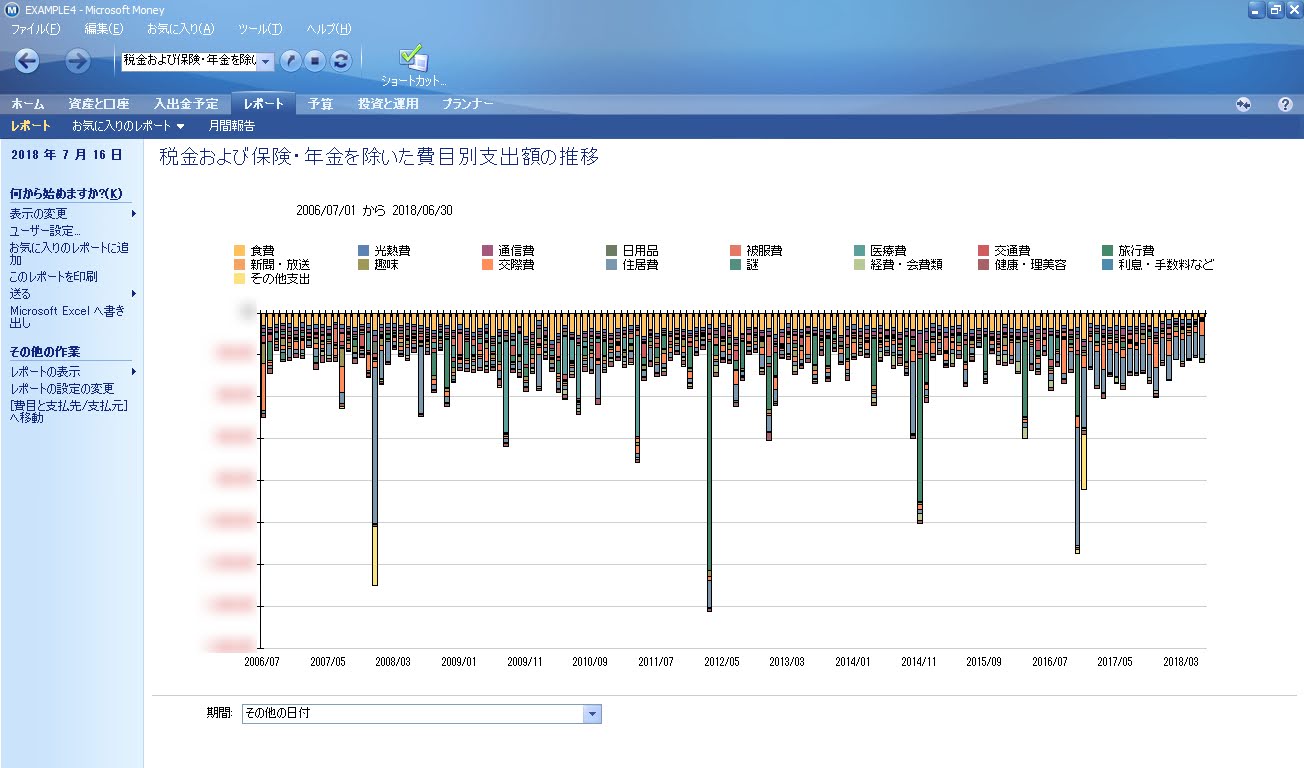
_GnuCashで↑のようなグラフを表示させるには、↓のように操作します。しかし…2021年になってからの3ヶ月分しか表示されず(これは筆者が2021年度のデータを投入していないからです)、グラフの項目も8つしかありません。あれ~こんなグラフしか表示できないのか~? と最初はかなりがっくりきました。
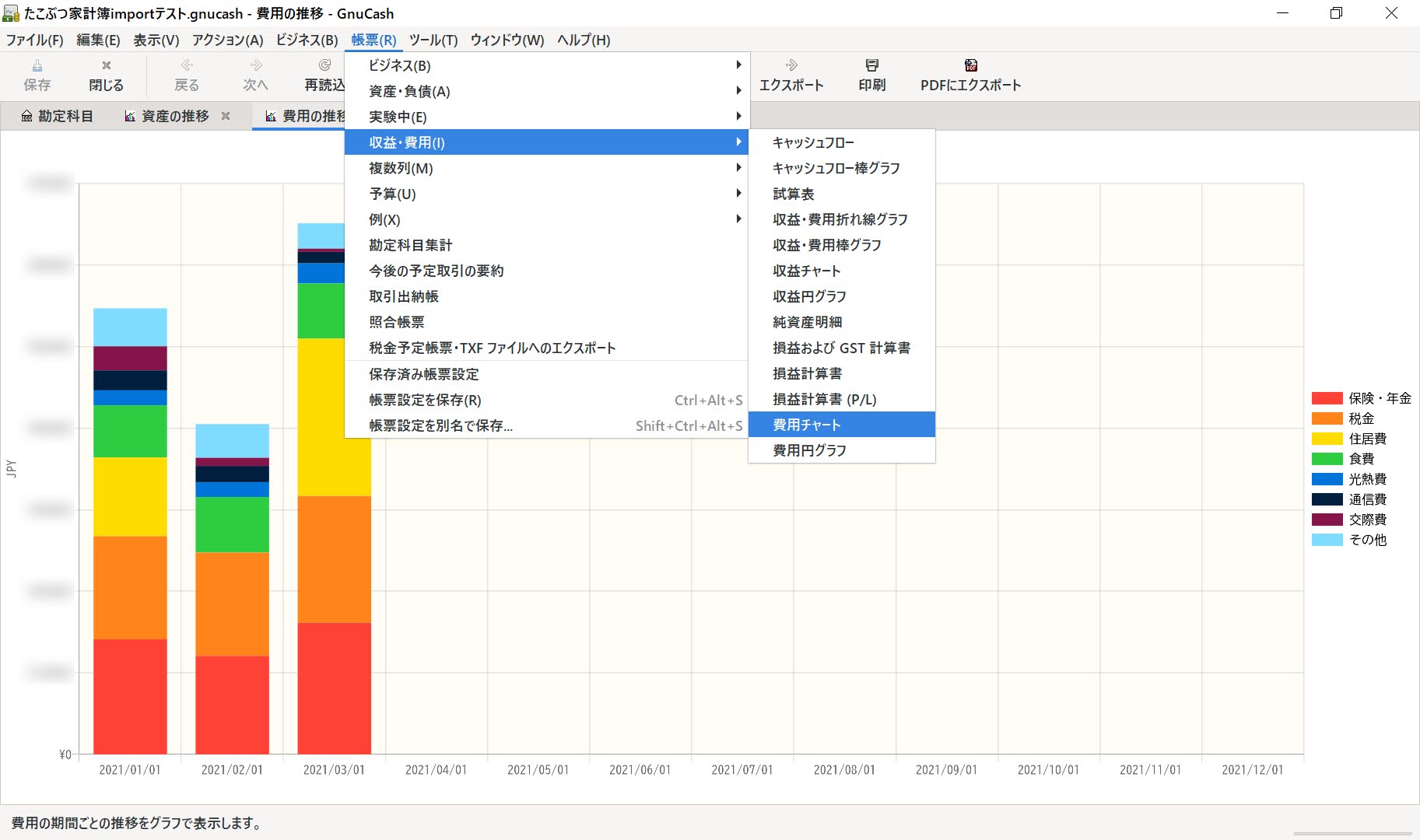
_実は、これはグラフに関するオプション設定を一切していないからです。画面上部中央付近にある【オプション】のボタン(↑の画面ではプルダウンメニューに隠れている)を叩くと、↓のようなオプション設定のウィンドウ(ダイアログではない)が表示されます。
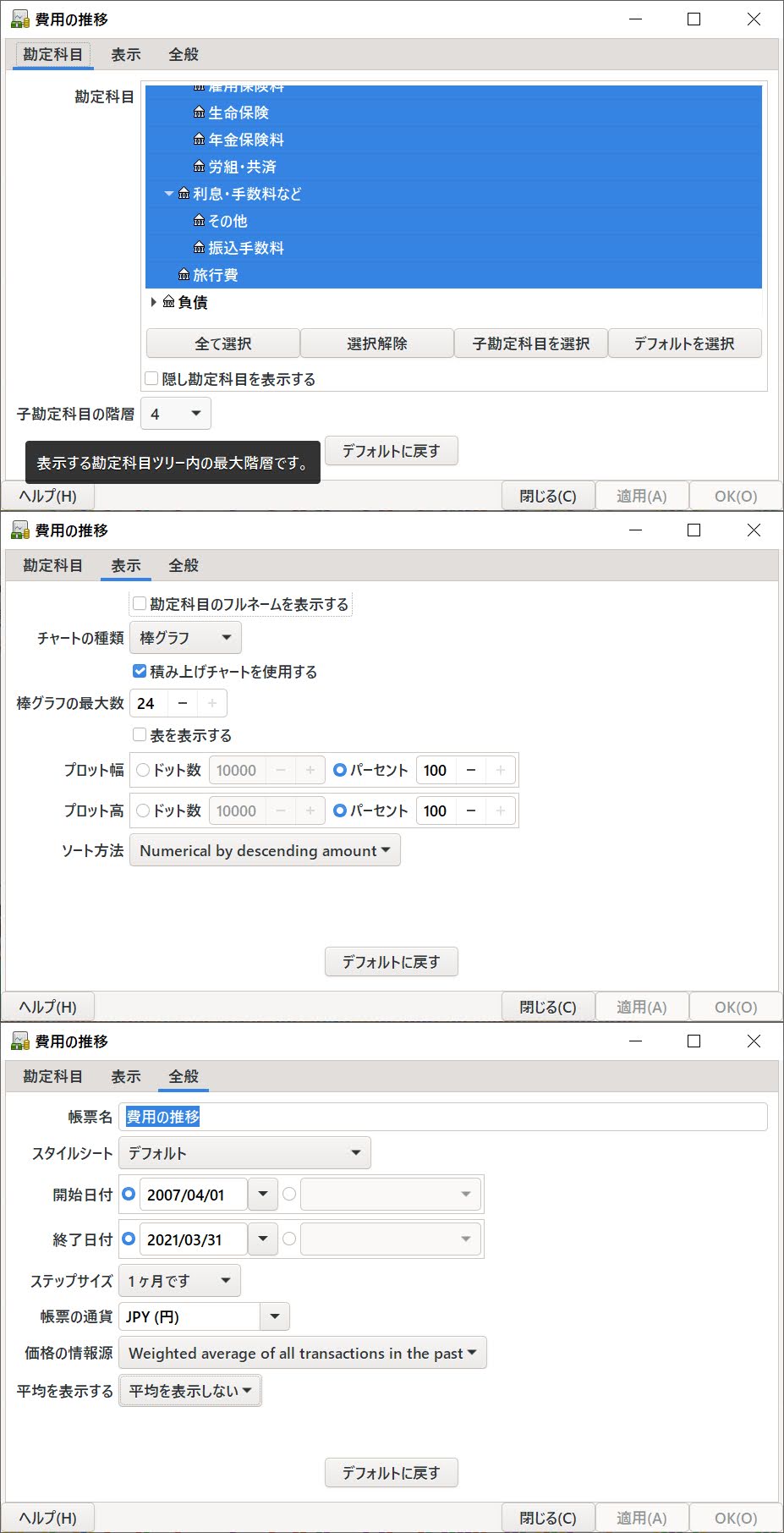
_このオプション設定で特に重要なのは、【勘定科目】タブにおける【子勘定科目の階層】の数の設定です。勘定科目を階層化している場合、最も深い階層まで表示されるように設定しなければ、非常に大雑把なグラフが表示されるだけになってしまうのです。↑の例ではデフォルトの2を4に増やしています。
_また、【表示】タブにおける【棒グラフの最大数】はデフォルトでは8になっており、最初のグラフで項目が8つしか無かったのはそのためです。GnuCashのV4.8では24まで増やすことができ、↑の例でもそのように設定を直しています。
_そして、グラフ表示の対象期間も、デフォルトでは「今年の1/1~12/31」になっているのを設定し直します。その結果、グラフを再描画させると↓のように表示されます。ただし、表示させるデータ数が大幅に増えるため、(マシンのスペックにもよりますが)数秒は待たされます。正直に申し上げて、GnuCashはそれほど俊敏に動作するソフトウェアではありません。
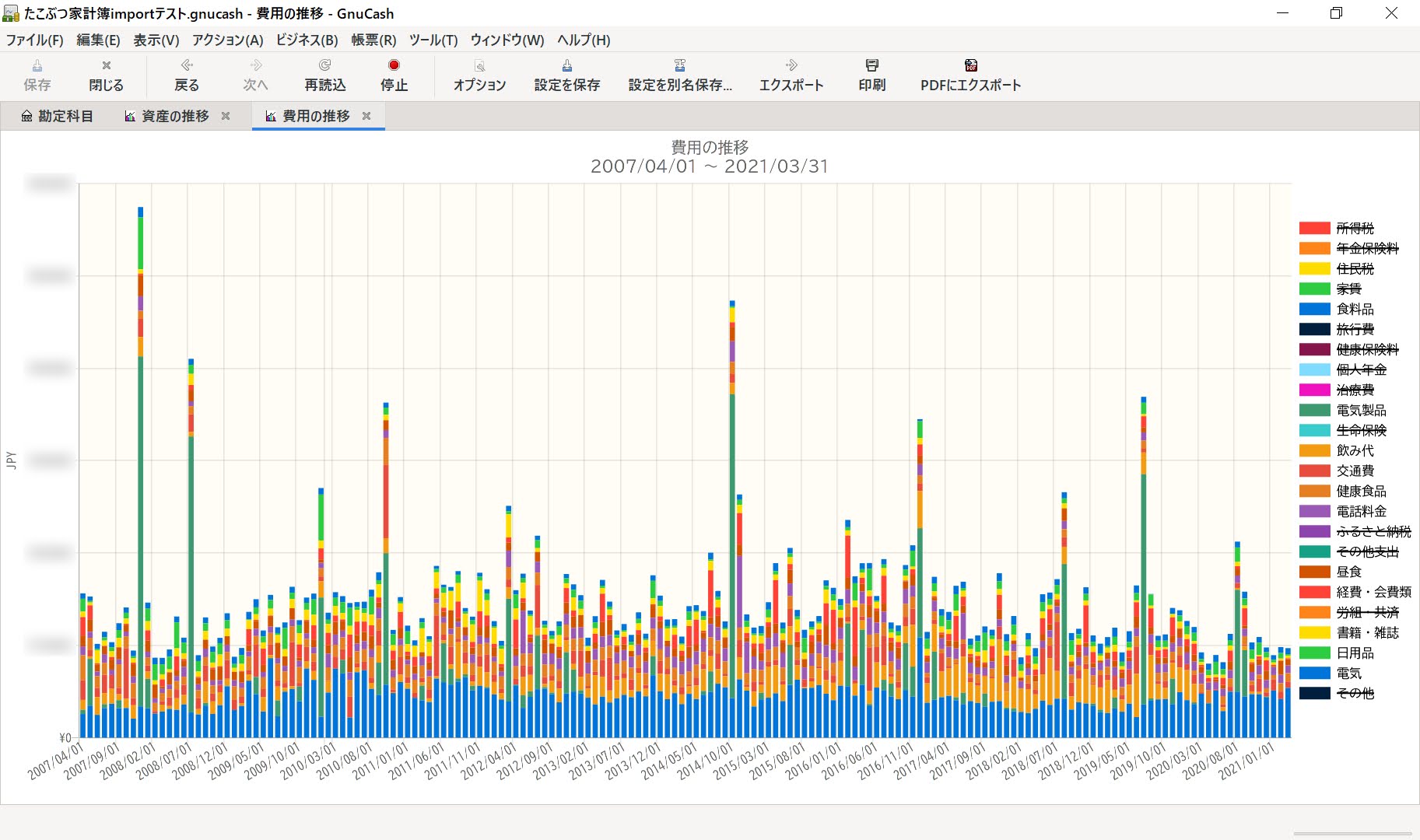
↑は、筆者の手持ちの家計簿データで、税金や保険料といった「自分ではコントロール不可能な費用」や、旅行費・治療費のような臨時支出的な費用を除外して描画させた例です(グラフの凡例をクリックすると表示のON/OFFを切り換えることができます)。費用が突出している月は、たいていは家電製品を購入しています。また、2020年度はコロナ渦で支出が明らかに減っているのが判ります。
_本来、家計簿アプリってのは、こういうグラフから長期的に浪費の傾向が出ていないかをチェックしたりするのが本来の用途だと思うのですが、残念ながらこれが可能なアプリは希少なんですよね(少なくともオンライン家計簿でできるものは今のところ無い)…。GnuCashがここまでできることが判明したのは嬉しかったです。
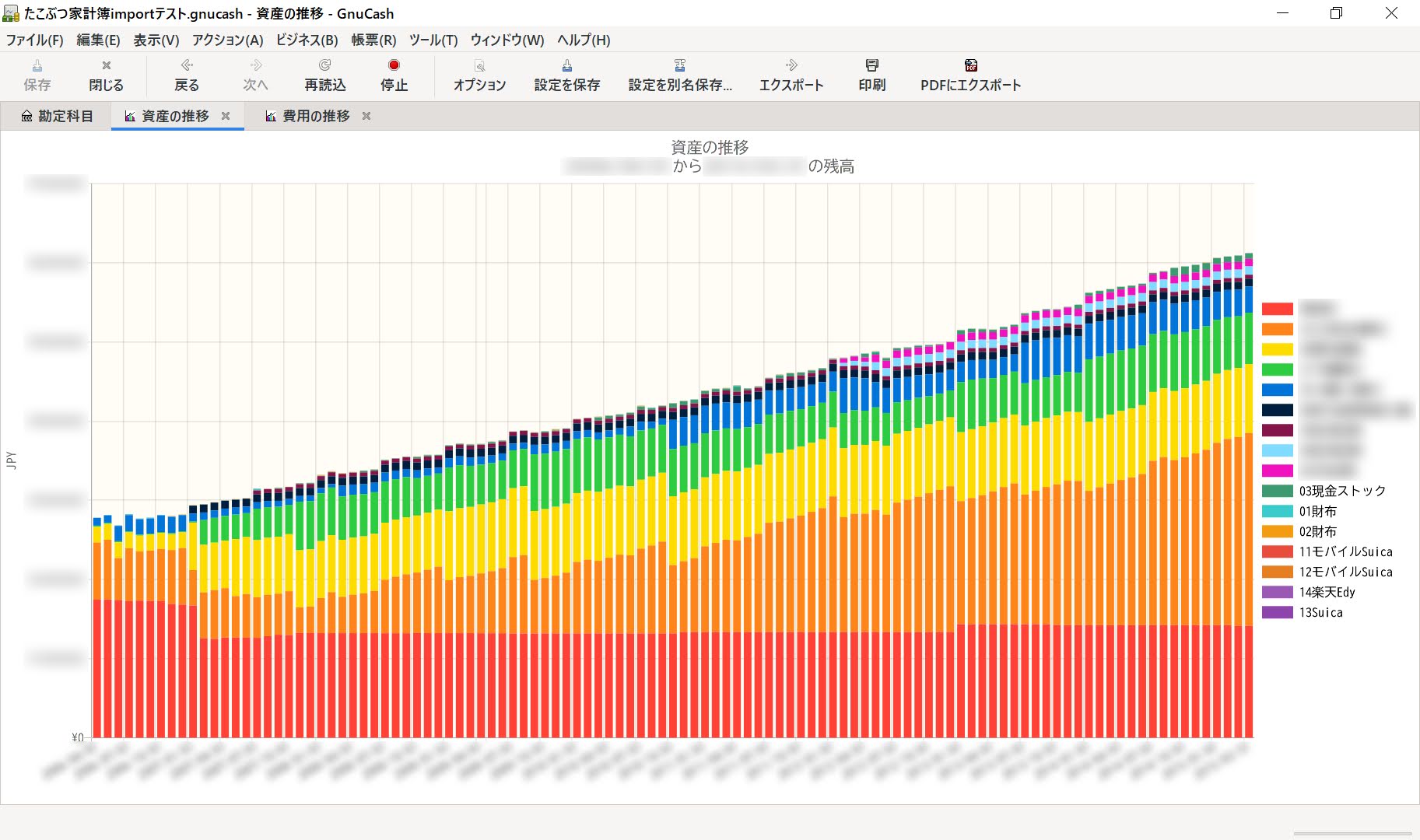
_↑は、【帳票】>【資産・負債】>【資産チャート】で表示させた、資産額の推移の例です。これも、オプション設定を見直さなければ、デフォルトのままではこのような結果を得ることはできません。同様のグラフはマイクロソフトマネーでも可能ではあるものの↓、色遣いのセンスがアレなので筆者はGnuCashの方を気に入っています。
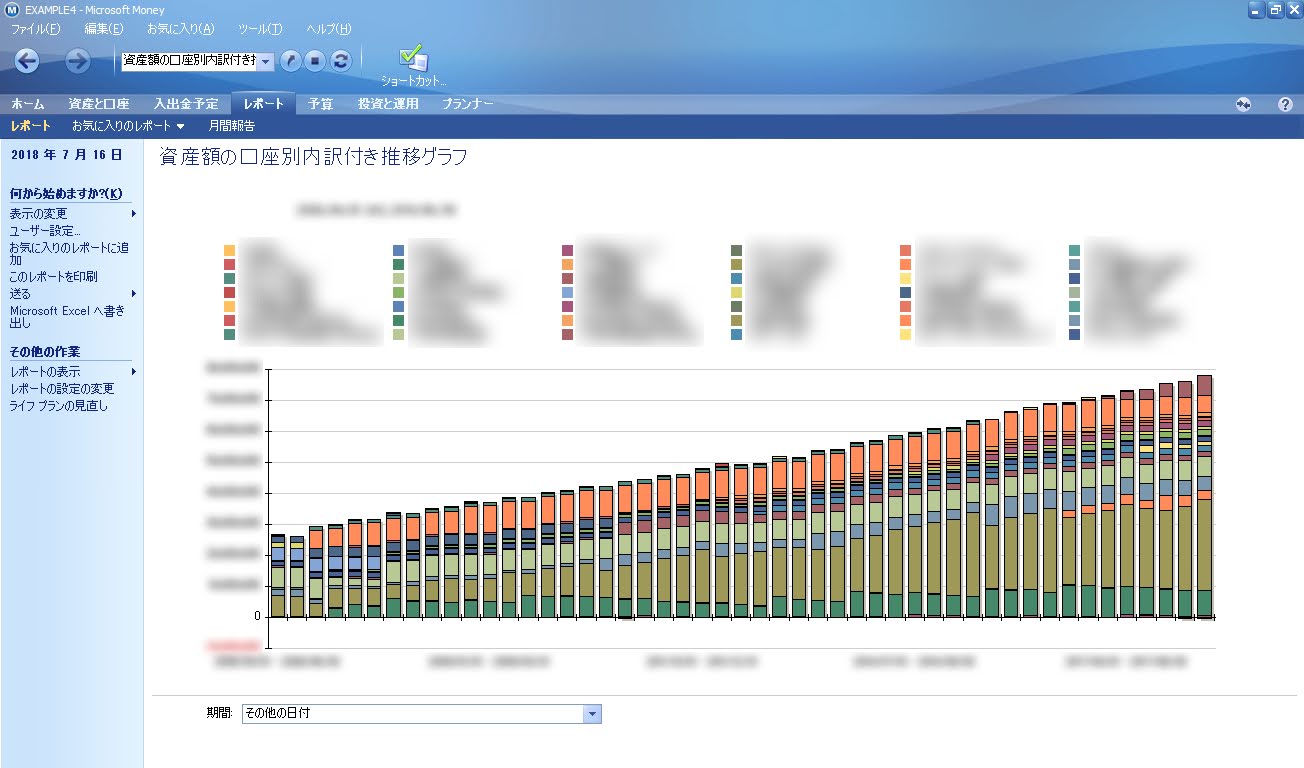
_このように、GnuCashのグラフ機能はかなりの出来と言えます。とにかく、所望の表示を得たいならば真っ先にオプション設定を見直すことをお奨めします。なお、GnuCashはグラフを表示させているタブを閉じなければ、次回にソフトを起動した際には同じオプション設定でグラフが再描画されます。タブを閉じてしまうと、オプション設定はデフォルトに戻ります。この点には十分にご注意ありたく。
